
जैसे विंडोज विस्टा और विंडोज 7, विंडोज 8फ़ाइल एक्सप्लोरर में वास्तविक समय खोज सुविधा शामिल है, जिससे आपको किसी भी स्थान से आवश्यक फ़ाइलों और फ़ोल्डरों को तुरंत मिल सके। जैसे ही आप खोज कीवर्ड में लिखना शुरू करते हैं, यह आपको फ़ाइलों, फ़ोल्डरों, एप्लिकेशन और अन्य मदों के लिए खोज परिणाम दिखाता है। हालाँकि यह उपयोगकर्ताओं को त्वरित खोज सुविधा प्रदान करता है, यह एक्सप्लोरर खोज बार में खोज कीवर्ड दर्ज करते समय खोज सुझाव भी प्रदर्शित करता है। खोज सुझाव MRU सूची से संबंधित होते हैं जो Windows रजिस्ट्री में संग्रहीत और प्रबंधित किए जाते हैं, और यदि आप हाल के खोज सुझावों को निकालना चाहते हैं, तो आपको उन रजिस्ट्री कुंजियों को खोजने और निकालने की आवश्यकता है जहां सभी खोज सुझावों को बनाए रखा जाता है। विंडोज 8 स्थानीय नीति संपादक विंडोज एक्सप्लोरर खोज प्रविष्टियों के लिए एक सरल नीति सेटिंग प्रदान करता है। Windows रजिस्ट्री से खोज प्रविष्टियों को मैन्युअल रूप से हटाने के बजाय, आप Windows Explorer में हालिया खोज प्रविष्टियों के प्रदर्शन को स्थायी रूप से बंद करने के लिए स्थानीय समूह नीति संपादक का उपयोग कर सकते हैं। इस पोस्ट में, हम आपको विंडोज 8 एक्सप्लोरर में खोज सुझावों को अक्षम करने की प्रक्रिया के माध्यम से मार्गदर्शन करेंगे।
शुरू करने से पहले, सुनिश्चित करें कि आपने व्यवस्थापक के रूप में लॉग इन किया है या विंडोज 8 स्थानीय नीतियों में परिवर्तन करने के लिए प्रशासनिक विशेषाधिकारों की आवश्यकता है। सबसे पहले, स्टार्ट स्क्रीन पर जाएं, टाइप करें gpedit.msc राइट साइडबार से ऐप्स चुनें और फिर मुख्य विंडो से gpedit चुनें।
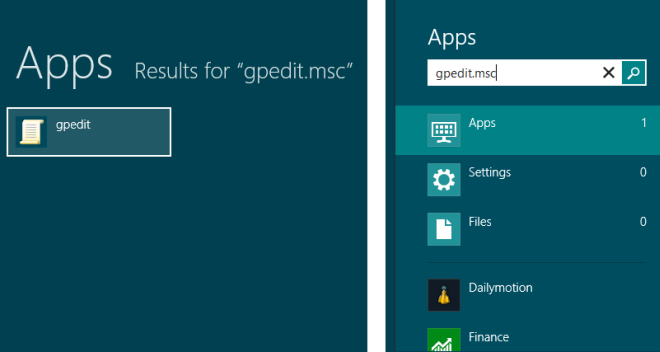
इससे लोकल पॉलिसी एडिटर खुल जाएगा। अब, नेविगेट करने के लिए उपयोगकर्ता कॉन्फ़िगरेशन> व्यवस्थापकीय टेम्पलेट> Windows घटक> Windows एक्सप्लोरर, और मुख्य विंडो से, डबल क्लिक करें विंडोज एक्सप्लोरर खोज बॉक्स में हाल की खोज प्रविष्टियों का प्रदर्शन बंद करें नीति निर्धारण।
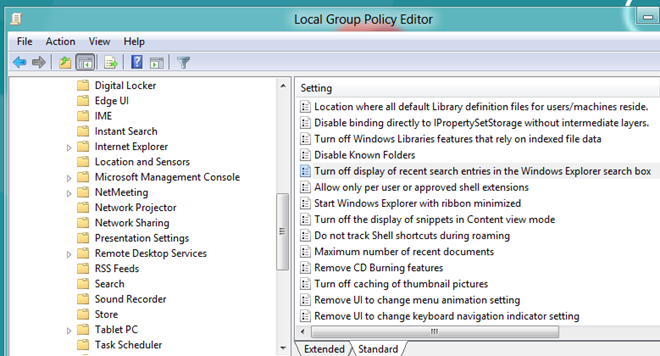
डिफ़ॉल्ट रूप से, पॉलिसी सेटिंग सेट की जाती है विन्यस्त नहीं, जिसका अर्थ है कि यह उन सभी खोज कीवर्ड को सहेजता है जो आप विंडोज़ एक्सप्लोरर में फ़ाइलों और फ़ोल्डरों को खोजने के लिए उपयोग करते हैं। इसमें स्विच हो रहा है सक्रिय विकल्प खोज सुझाव को तुरंत अक्षम कर देगाविंडोज एक्सप्लोरर में। यह ध्यान दिया जाना चाहिए कि यह एक प्रणाली-व्यापी स्तर का परिवर्तन है, और सभी उपयोगकर्ता खाता धारक जिनमें व्यवस्थापक, उपयोगकर्ता और अतिथि शामिल हैं, विंडोज एक्सप्लोरर में सर्च बार का उपयोग करते हुए अपने खोज इतिहास को नहीं देख पाएंगे।
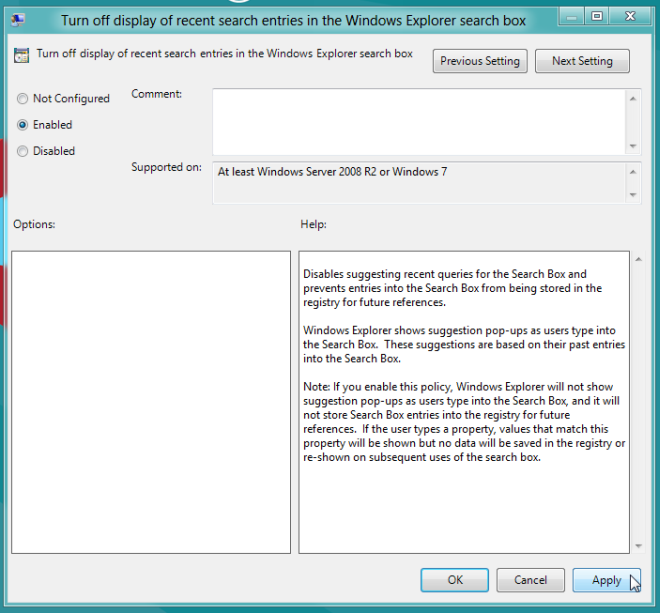
एक बार पॉलिसी सेटिंग बदल जाने के बाद, विंडो बंद करें। अब, विन + आर हॉटकी संयोजन का उपयोग करके विंडोज रन कंसोल खोलें। दर्ज gpupdate / force स्थानीय समूह नीति में किए गए परिवर्तनों को अद्यतन करने के लिए।
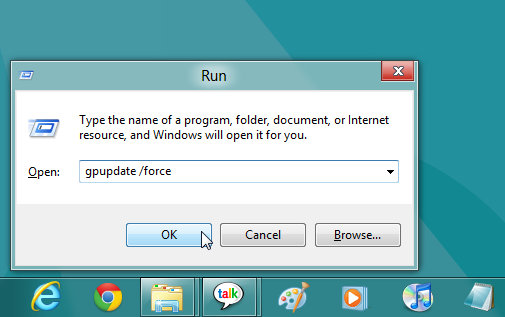
यह ध्यान दिया जाना चाहिए कि यह अक्षम नहीं है याWindows रजिस्ट्री से सभी MRU सूचियों को हटा दें, और आप अन्य Windows 8 अनुप्रयोगों में खोज सुझाव देख सकते हैं। उपरोक्त विधि केवल Windows एक्सप्लोरर में खोज सुझावों को अक्षम कर सकती है।
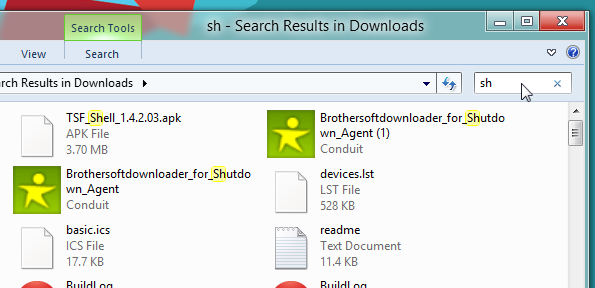
विंडोज 8 में हाल ही में खोले गए दस्तावेजों का इतिहास साफ़ करना चाहते हैं? हमारे गाइड को यहां देखें।













टिप्पणियाँ